
Tapety na PC sú bežné obrázky uložené v konkrétnom systémovom adresári. Ak poznáte jeho polohu, môžete pristupovať k použitiu obrázkov na iné účely, napríklad na stiahnutie do smartfónu a nastavenie ako pozadie displeja..
Alebo ak viete, kde je uložená tapeta pracovnej plochy Windows 10, môžete odtiaľ zmeniť vzhľad, ak z nejakého dôvodu štandardné inštalačné metódy prestali fungovať.
Kde je priečinok s obrázkami
Adresár so štandardnou tapetou v „desiatke“ sa nachádza na miestnej jednotke C, aby ste sa tam dostali, musíte sa obrátiť na prieskumníka:
1. Kliknite na ikonu „Panel úloh“ na priloženej ikone zobrazujúcej priečinok.

2. Alebo stlačte Win + E.
V „Prieskumníkovi“ musíte ísť na jednotku C, nájsť adresár Windows a v ňom webový adresár. V tom uvidí užívateľ niekoľko oteckov. Potrebuje iba dve:
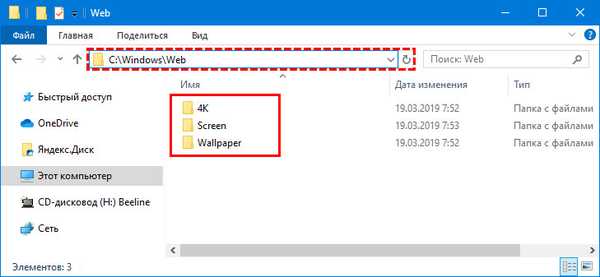
- 4K. Existujú štandardné (značkové) obrazy Windows vo viacerých možnostiach rozlíšenia;
- Tapety. Tento katalóg obsahuje priamo obrázky na pozadí rozdelené podľa tém, napríklad „Kvety“, „Čiary a farby“ atď.
Aktuálny obrázok, ktorý sa práve používa, je možné vidieť aj na jednotke C v užívateľských nastaveniach (Users / username), ak idete ďalej touto cestou:
AppData \ Roaming \ Microsoft \ Windows \ Themes \ CachedFilePredtým, ako budete postupovať vyššie, musíte otvoriť prístup do skrytých priečinkov.
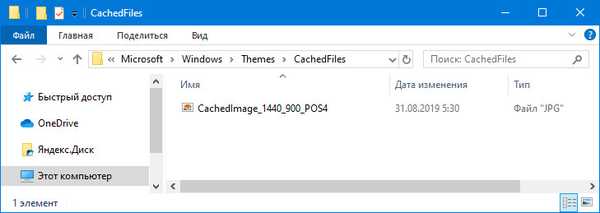
Záznam obrazu na pozadí v registri
Môžete tiež vidieť, aké pozadie momentálne zdobí pracovnú plochu v systémovom registri, pre ktorý by ste mali spustiť jeho editor (stlačte WIN + R, zadajte regedit.exe). Ďalšie:
- Rozšírte vetvu počítača o používateľské nastavenia - HKEY_CURRENT_USER;
- Prejdite do adresára Microsoft prostredníctvom sekcie SOFTVÉR;
- V adresári Internet Explorer vyhľadajte Desktop;
- Rozbaľte obsah odseku Všeobecné;
- V ňom nájdite parameter Zdroj tapety, ktorého hodnota je indikáciou presnej adresy použitého súboru.
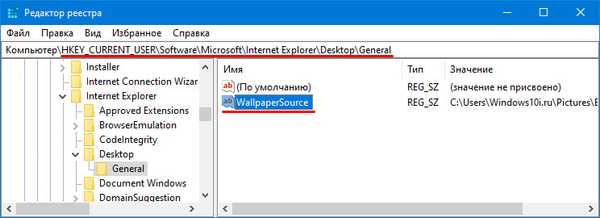
V tomto článku sú zobrazené všetky možnosti vyhľadávania obrázkov na pozadí pracovnej plochy. Túto metódu je lepšie použiť na zistenie miesta uloženia požadovaného obrázka..











